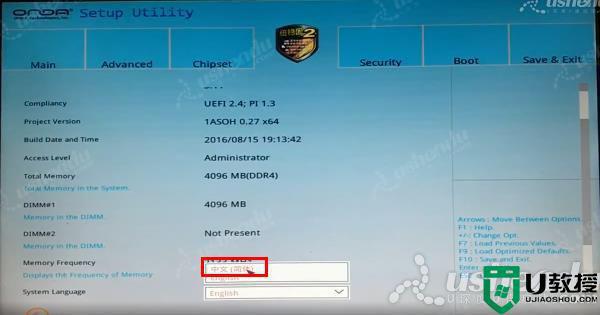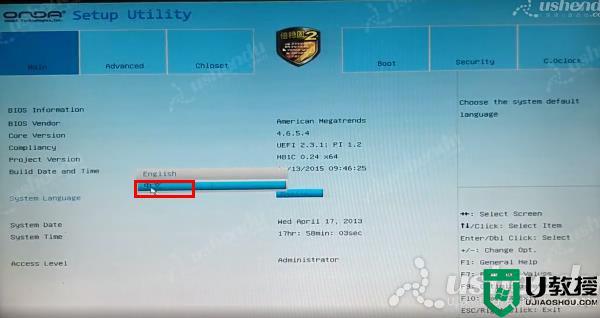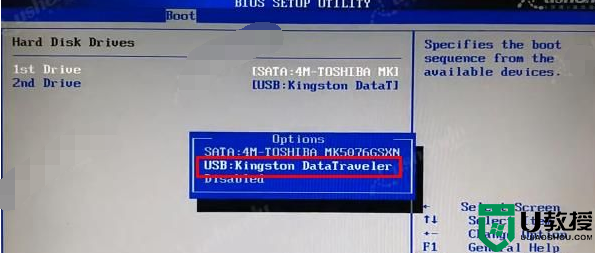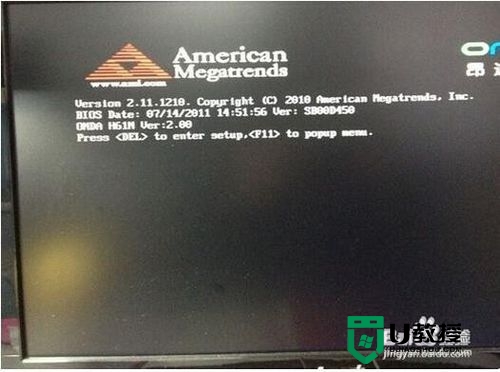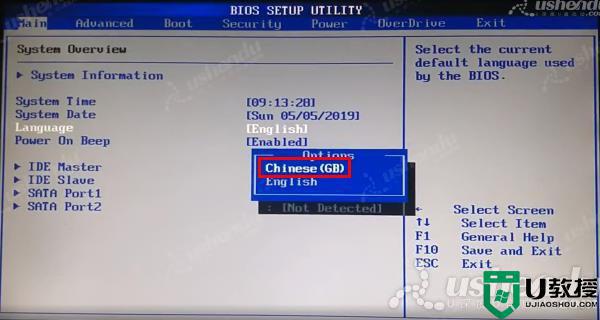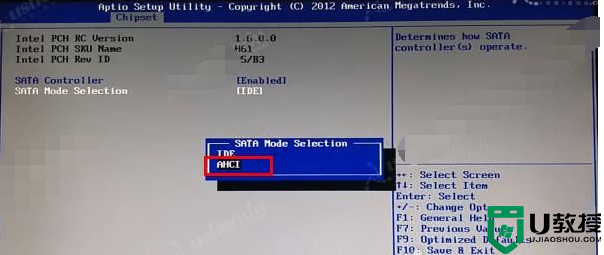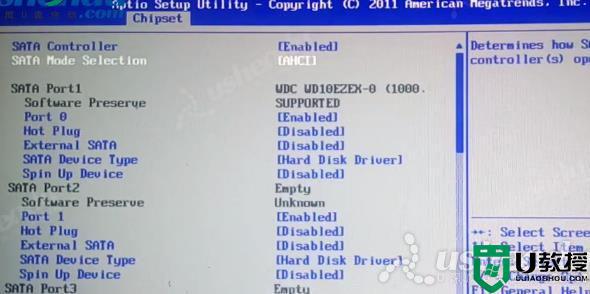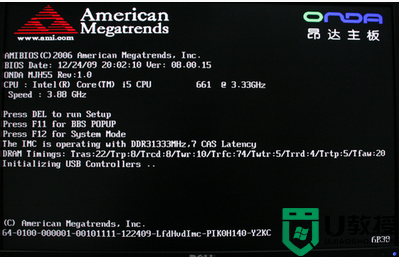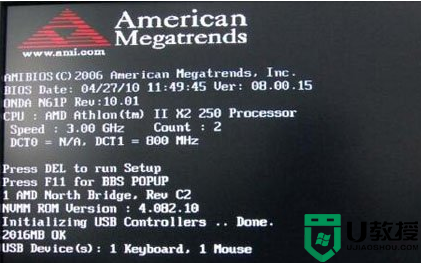昂达主板bios设置u盘启动方法【图文教程】
时间:2015-11-06作者:ujiaoshou
【昂达主板bios怎么设置u盘启动】很多想要自己升级系统的用户,由于不熟悉bios设置,所以不敢自己动手去更改,怕改错了影响电脑的正常运作。下面小编就跟大家说说昂达主板bios设置u盘启动方法。
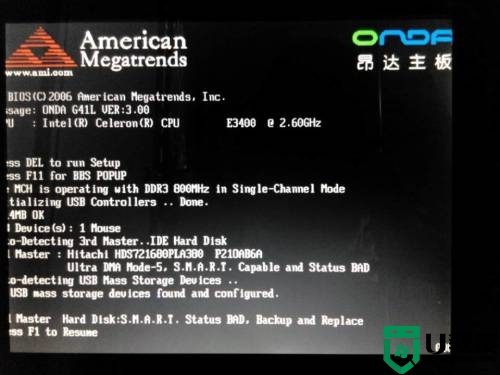
具体操作方法如下:
1、将制作好的u教授u盘启动盘插入电脑usb接口,然后按开机键,等到电脑屏幕出现开机画面的时候按“Delete”键进入BIOS设置界面。在打开的BIOS设置界面,通过上下方向键移动光标找到“Advanced BIOS Features”;
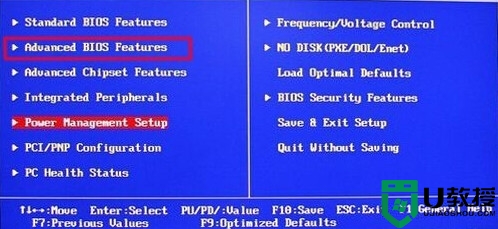
2、来到Advanced BIOS Features设置界面,通过上下方向键移动光标选择“Hard Disk Boot Priority”回车确认;
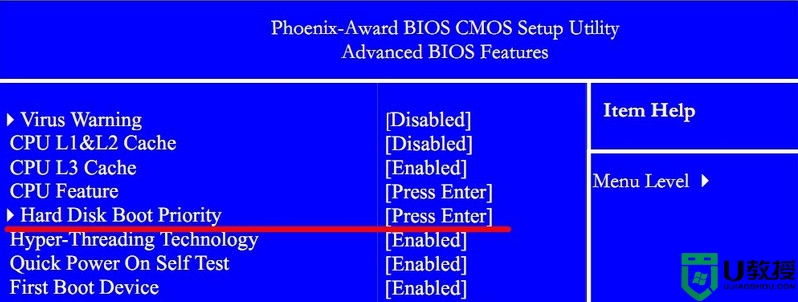
3、最后用户们可以直接通过“+ -”键将“USB-HDD...”这个项直接移动到第一个位置,然后按“F10”保存重启即可。
以上就是昂达主板bios设置u盘启动方法的全部内容,看起来是不是很简单?想尝试的用户可以根据上述的操作动手去设置吧。